Cato Networks SASEのSDPクライアントインストール(Windows編)
こんにちは。ネットワークソリューション特集 編集部です。
今回は、Cato Networks SASEのSDPクライアントインストール(Windows編)についてご紹介します。
Cato Networks SASE SDPクライアント対応OS
社外やSocketが配置されていない拠点からCato Networks SASEにアクセスするにはデバイスにSDPクライアントをインストールする必要があります。
対応OSは下記のようになっております。
| プラットフォーム | 最小OSバージョン |
|---|---|
| Windows | Windows11 Windows 10 32 ビットおよび 64 ビット Windows Server 2019 および 2016 |
| macOS | macOS (Catalina) software version 10.15.1 |
| iOS | iPhone 6 and higher, software version 9.0 |
| Android (v5.0以上) | Android version 8.1 |
| Android (v4.2以下) | Galaxy S8-Android 5.0 (Lollipop) ChromeBook version 76.0.3809.02 – Android version 7.1.1 |
| Linux (64ビット) | Ubuntu 16, and Ubuntu 18 Fedora 25 CentOS 7 Debian 9.0.4 |
Cato Networks SASE SDPクライアント(Windows版)インストール
今回はWindows版で検証します。
1.myvpnページから、ルート証明書とエージェントをダウンロードします。
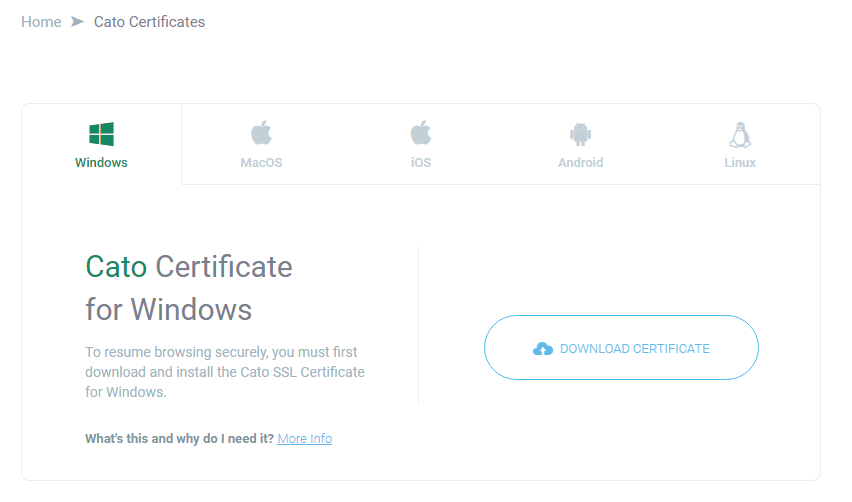
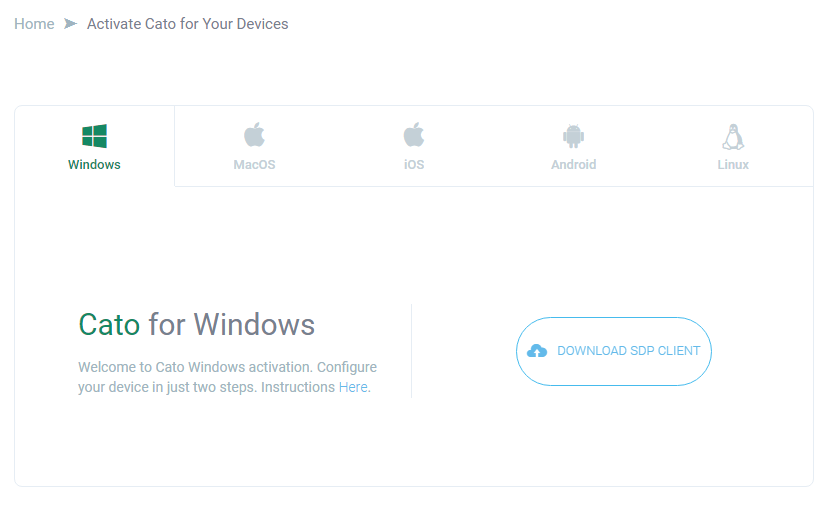
2.ルート証明書をインポート後にエージェントのインストーラーを起動します。
インストール場所の変更が無ければ「Next」にてインストールを完了させます。
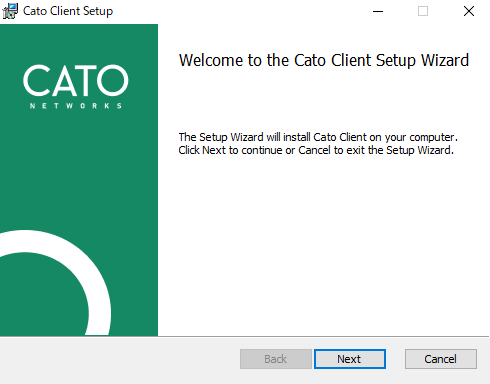
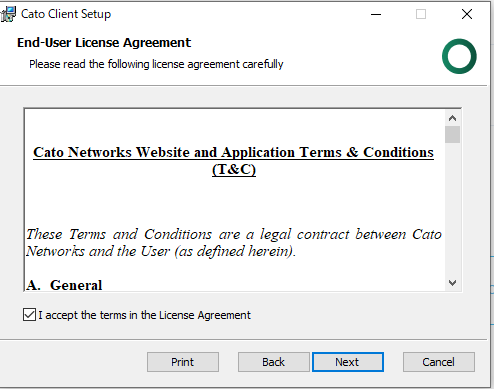
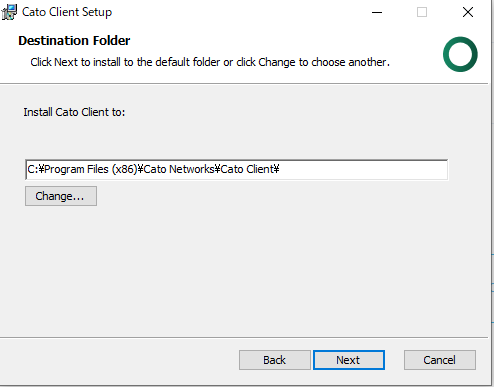
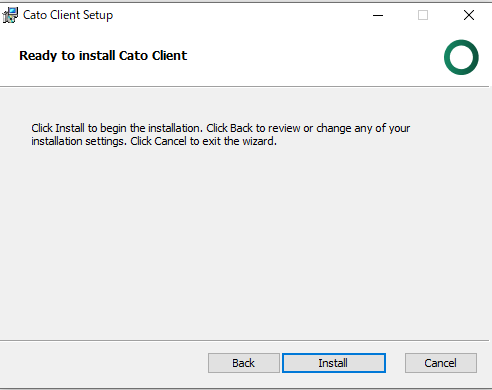
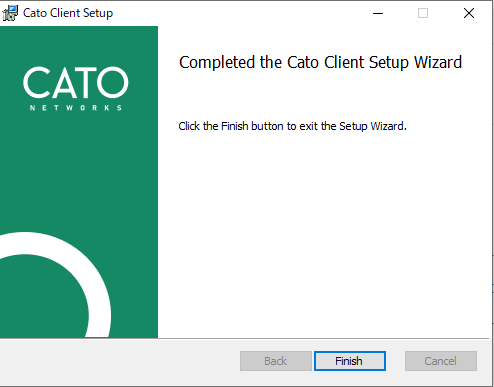
3.インストール後にエージェントを起動します。ボタンを選択します。
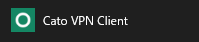
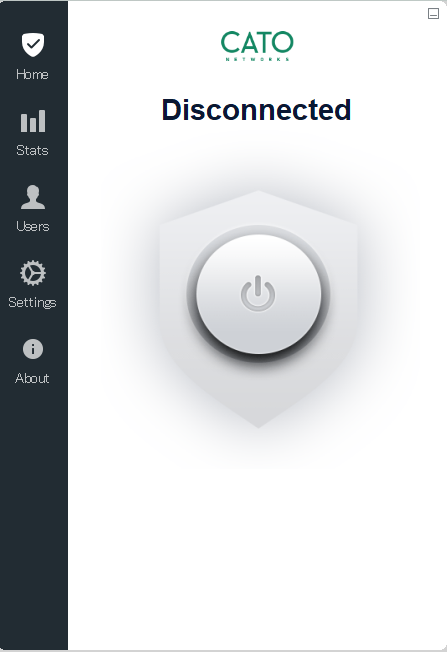
4.ユーザプロビジョニング済みのメールアドレスを入力します。
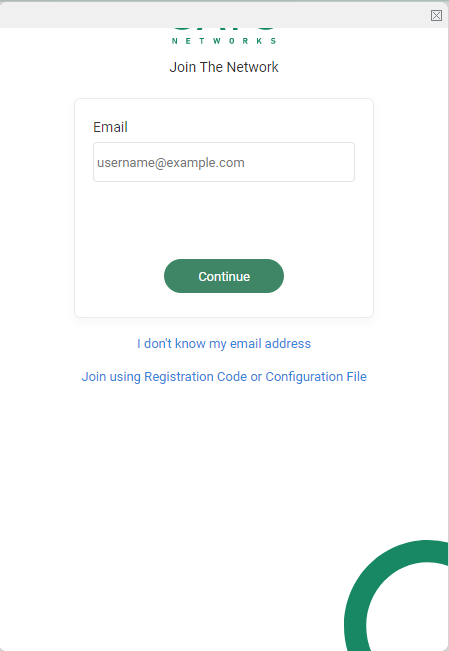
5.再度メールアドレスを入力後にパスワードを入力します。(初回メールアドレスはSSOユーザの判定と思われる)
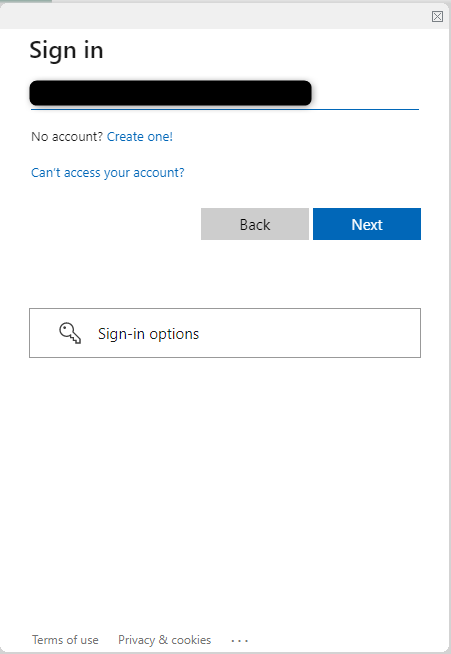
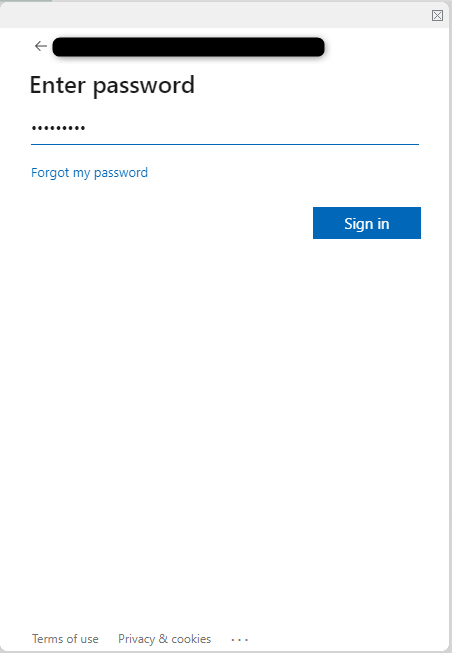
接続完了です。
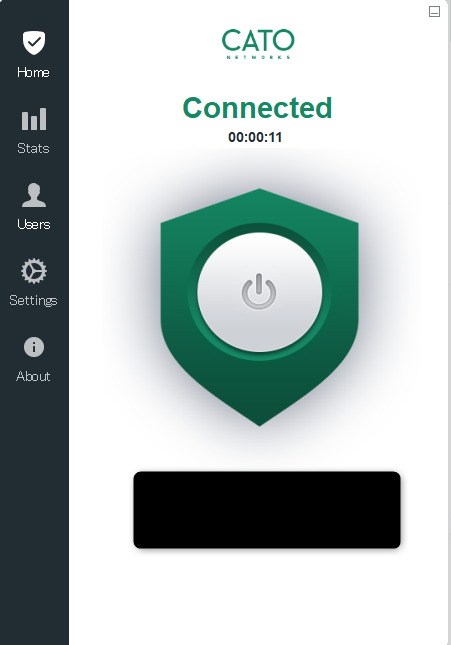
インストールも特に複雑な操作は必要ないです。
まとめ
- 社外やSocket未設置拠点からはSDPクライアントが必要
- TLSインスペクション用のルート証明書はSDPクライアントとは別にインポートが必要
今回はCato Networks SASEのSDPクライアントインストール(Windows編)についてご紹介しました。





